Como Restaurar o Backup do Whatsapp Sem Desinstalar
Você tem um backup de suas mensagens do WhatsApp no Google Drive ou iCloud, mas não sabe como restaurá-las? Leia mais sobre este guia passo a passo e aprenda a restaurar o backup do WhatsApp sem desinstalar o WhatsApp.
Aug 25, 2022 • Arquivado para: Transferência do WhatsApp • Soluções comprovadas
O Whatsapp se tornou uma parte indispensável da vida de todos. Quer você o use para ficar em contato com seus entes queridos ou para o seu negócio, é difícil imaginar a vida sem o WhatsApp. Basta usar dados móveis ou conexão Wi-Fi, você pode enviar e receber mensagens, imagens e vídeos em uma fração de segundo, o que torna este aplicativo verdadeiramente único.

No entanto, às vezes você encontrará situações em que exclui seu histórico de bate-papo por engano, ou seu aplicativo fica bugado e, eventualmente, você perde seus dados básicos no WhatsApp. Mas não há nada com que se preocupar. Listamos um guia sobre como restaurar backups locais do WhatsApp sem desinstalar o aplicativo. Portanto, se você é um usuário do Android ou do iPhone, siga os passos listados abaixo para resolver o seu problema.
Parte 1: Como Garantir um Backup Adequado do WhatsApp?
Às vezes, você perde seu aparelho ou quebra e acaba perdendo seus dados importantes. Mas não há nada com que se preocupar. Essas dicas te ajudarão a criar backups de mensagens, fotos e vídeos compartilhadas em conversas do WhatsApp. Pequenos ajustes nas configurações te ajudarão a evitar essa situação difícil. Vamos ver como garantir que um backup seja criado em seu celular, esteja você usando um dispositivo Android ou um iPhone.
1.1 Como Fazer Backup do WhatsApp em um Android
- Comece abrindo o WhatsApp em seu Android e clique nos três pontos no canto superior direito da tela principal.
- Clique em "Configurações" e depois em "Bate-papos".
- Clique em "Backup de bate-papo" e, na tela seguinte, toque no ícone verde "BACKUP".
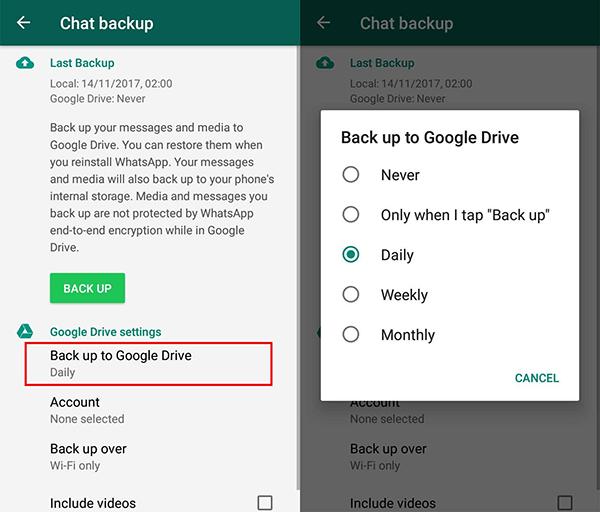
Esta mudança de configuração irá garantir que seu backup seja concluído. Para agendar backups regulares, clique em "Fazer backup no Google Drive" e defina a frequência quando solicitado. A frequência ideal de criação de backups é "diária", mas você pode decidir o que funciona melhor para você. Certifique-se de selecionar a conta do Google correta e a rede Wi-Fi no local correto para o backup.
1.2 Como Fazer Backup de Bate-papos no Seu iPhone
Para garantir que o backup dos seus bate-papos seja feito regularmente em seu dispositivo iOS, você deve ligar o iCloud Drive no seu iPhone. Em seguida, siga os passos abaixo e certifique-se de que seus dados do WhatsApp sejam salvos regularmente.
Passo 1: Vá para o WhatsApp no seu iPhone.
Passo 2: Clique no ícone "Configurações" no canto inferior direito da tela.
Passo 3: Clique em "Chats" e depois em "Backup do Chat".
Passo 4: Selecione a opção "Backup agora" para garantir que o backup dos bate-papos seja feito em sua unidade iCloud.
Passo 5: Os usuários do iOS podem permitir automaticamente que o iCloud armazene seus dados do WhatsApp selecionando a opção "Backup automático".
Passo 6: O último passo seria escolher a frequência diária, semanal ou mensal de acordo com suas necessidades. Você pode até criar backups para os vídeos, selecionando a opção "Incluir vídeos".
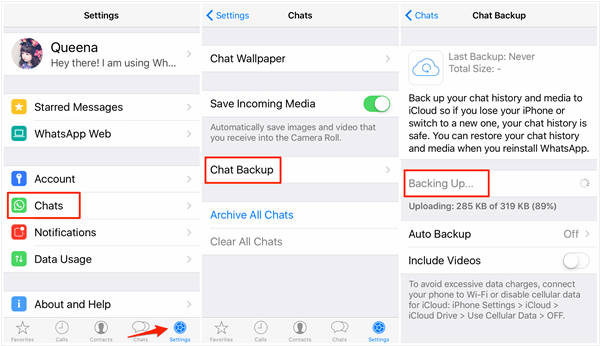
Parte 2: Como Restaurar Arquivos do WhatsApp no Google Drive?
Se você é um usuário do Android e deseja restaurar o histórico de bate-papo do WhatsApp sem desinstalar o aplicativo, você precisa ir para as configurações do Android. É essencial habilitar o backup do histórico de bate-papo do WhatsApp vinculado ao Google Drive. Vejamos os passos envolvidos para torná-lo mais simples:
Passo 1: Clique em "Configurações" no seu dispositivo Android.
Passo 2: Acesse "Aplicativos e notificações" (ou "Aplicativos" ou "Gerenciador de aplicativos" - os nomes podem ser diferentes em aparelhos diferentes.)
Passo 3: Clique em "Informações do aplicativo" e procure o título "WhatsApp".
Passo 4: Clique em "Armazenamento" e depois em "Limpar dados".

Passo 5: Uma janela aparecerá, clique em confirmar para seguir em frente. Clique nos respectivos botões para concordar.
Passo 6: Agora, ele irá restaurar seus dados e cache relacionados ao WhatsApp.
Passo 7: Então, você pode abrir o WhatsApp no seu aparelho e a tela de configuração será exibida. Você precisará inserir seu número para verificar e clicar em "RESTAURAR" quando solicitado.
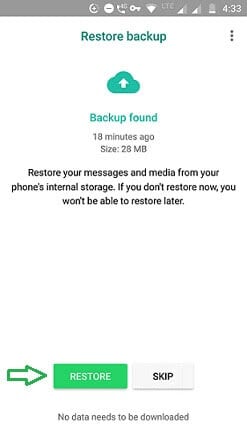
Passo 8: "Clique no ícone" Avançar "e você poderá restaurar o backup do WhatsApp sem desinstalá-lo no Android.
Parte 3: Como Restaurar o WhatsApp do iCloud/iTunes?
Passo 1: Primeiro, certifique-se de ter a versão mais recente do iTunes para evitar problemas durante a restauração.
Passo 2: Agora, você precisará do iPhone, PC e do cabo fornecido com ele. Use para conectar seu iPhone ao PC. Comece o iTunes agora e o ícone do iPhone aparecerá no canto superior esquerdo. Toque nele, seguido do ícone "Resumo" no painel esquerdo.
Passo 3: Toque em "Restaurar Backup" e selecione o arquivo de backup que deseja restaurar. Por fim, clique em "Restaurar" para obter seu histórico de bate-papo do WhatsApp.
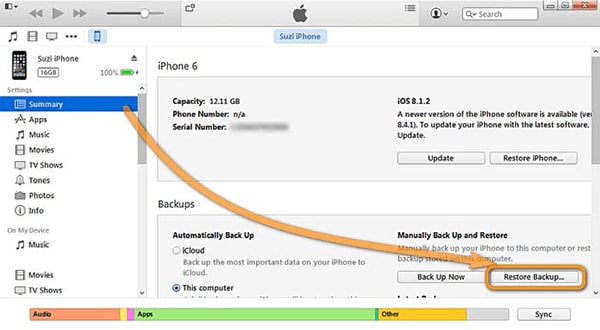
Parte 4: Como Restaurar Bate-papos Excluídos do WhatsApp Sem Desinstalar
Anteriormente, vimos como podemos restaurar nossos dados do WhatsApp do iPhone ou Android sem desinstalar o aplicativo do seu dispositivo. No entanto, existe outra maneira excelente de realizar a mesma tarefa com facilidade. Uma ferramenta exclusiva chamada Dr.Fone - Transferência do WhatsApp da Wonderershare torna a recuperação ainda mais fácil com uma opção de backup seletivo. Vejamos como esta ferramenta pode recuperar seus dados do Whatsapp, desde que tenha um backup no seu Google Drive ou iCloud/iTunes.
Passo 1: Abra o Dr.Fone - Transferência do WhatsApp no PC
Comece instalando e abrindo o Dr. Fone em seu PC. Depois de concluído, clique em "Transferência do Whatsapp" na tela principal.

Passo 2: Assim que a inicialização for concluída, conecte seu iPhone ao PC. O painel esquerdo terá a opção "WhatsApp", clique na guia "Restaurar no dispositivo" conforme mostrado na imagem abaixo.
Passo 3: Uma lista de arquivos de backup aparecerá na tela. Selecione o que você precisa e clique no botão "Avançar".

Passo 4: Neste passo, você pode visualizar e restaurar seletivamente seus dados. Para isso, escolha os chats que deseja manter e clique em "Restaurar no Dispositivo" para concluir o processo.

O Dr.Fone também está apresentando um novo recurso de restauração de arquivos excluídos do WhatsApp para o seu aparelho e PC. Esta função será introduzida em breve e irá melhorar a forma como você pode restaurar suas imagens excluídas para o seu dispositivo novamente. Então, vamos agora ver como você pode visualizar seus arquivos excluídos com a ajuda do Dr.Fone:
Passo 1: Abra o Dr.Fone e conecte seu dispositivo de onde deseja restaurar os arquivos do WhatsApp para o PC. Siga o caminho: Dr.Fone - Transferência do WhatsApp > backup > backup concluído.
Depois de ter escolhido fazer o backup dos dados do WhatsApp, você chegará a esta janela abaixo. Você pode clicar e ver cada arquivo que deseja restaurar. Em seguida, clique em "Avançar" para continuar.
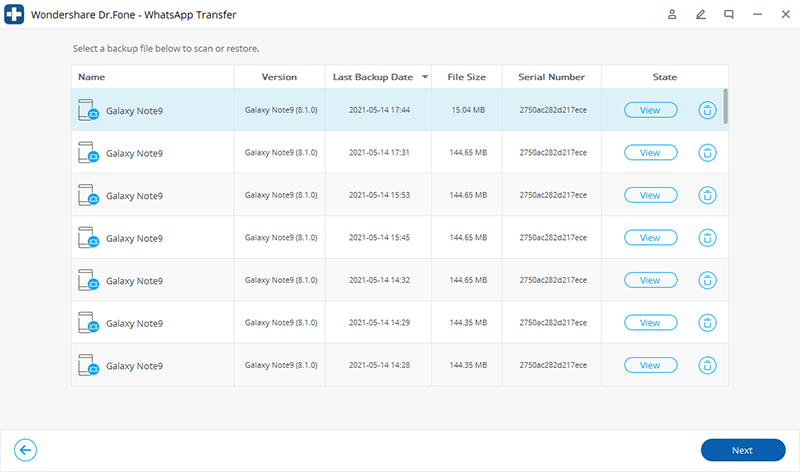
Passo 2: Depois disso, ele mostra os arquivos excluídos que você pode ler.
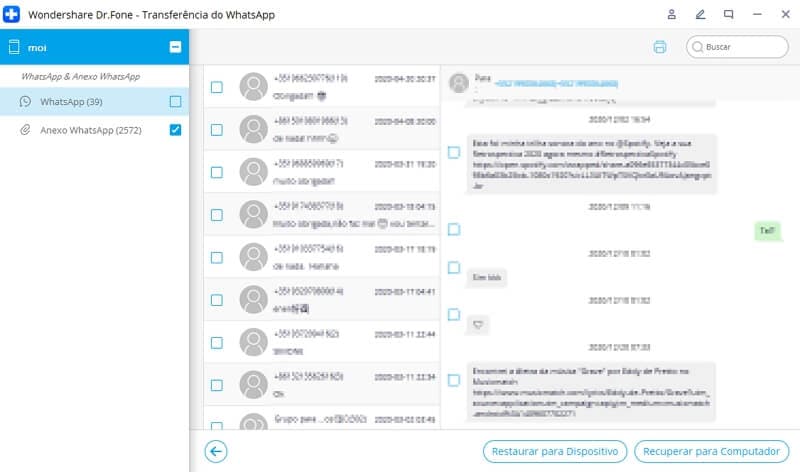
Passo 4: Depois de clicar no menu suspenso, você terá a opção de "Mostrar todos" e "mostrar apenas os excluídos"
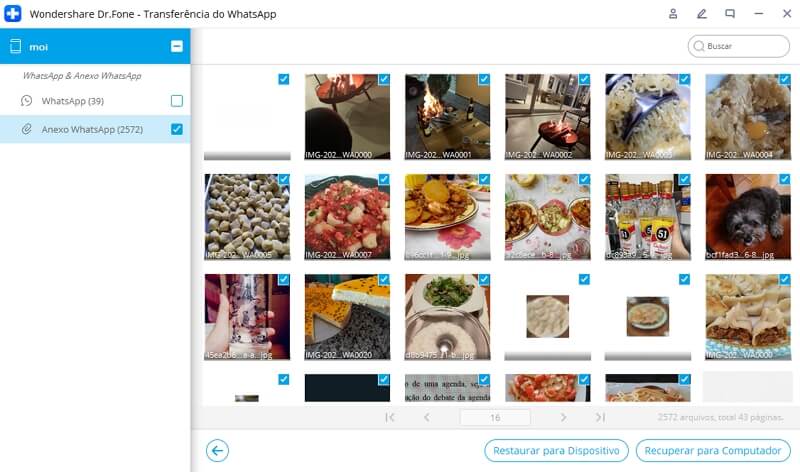
Depois de ativar esta função, o Dr. Fone permite que você recupere todos os arquivos excluídos de forma totalmente livre. Ao salvar alguns dados básicos que compartilhamos no WhatsApp todos os dias, ele o ajudará a colocar sua vida pessoal e profissional nos trilhos.
Conclusão:
Ao compartilhar imagens em tempo real, vídeos, conversas significativas e outros documentos confidenciais, o WhatsApp nos ajuda a nos manter atualizados sobre a vida pessoal e profissional. Quando você acaba perdendo dados básicos do WhatsApp, a situação fica difícil. Com a ajuda do artigo acima, você pode restaurar arquivos do WhatsApp sem desinstalar o WhatsApp do seu dispositivo. Se você é um usuário Android ou iOS, com a ajuda do Dr.Fone da Wondershare, você pode resolver seu problema de recuperação de dados em apenas alguns cliques. Visite este site para obter uma gama completa de ferramentas de recuperação e reparo!
Categorias
Artigos Recomendados
Transferir WhatsApp
- 1 Backup do WhatsApp
- Backups do WhatsApp automaticamente
- Backup dados do WhatsApp no iPhone
- Transferir mensagens do Android para o PC
- 2 Transferir WhatsApp
- Transferência de fotos para PC
- Transferência de fotos do iPhone para PC / Mac
- Transfência mensagens do WhatsApp entre Android
- Transferência de mensagens do WhatsApp entre iPhone
- 3 Recuperar WhatsApp
- 4 Dicas para redes sociais









Alexandre Garvalhoso
staff Editor